Hvorfor du skal migrere til Office 365 (1. Del)
Overvejer din virksomhed, om den skal flytte til skyen og migrere til Office 365? Så er du kommet til det rigtige sted! Denne blogserie viser dig nogle af de vigtigste grunde til at flytte til skyen og Office 365.
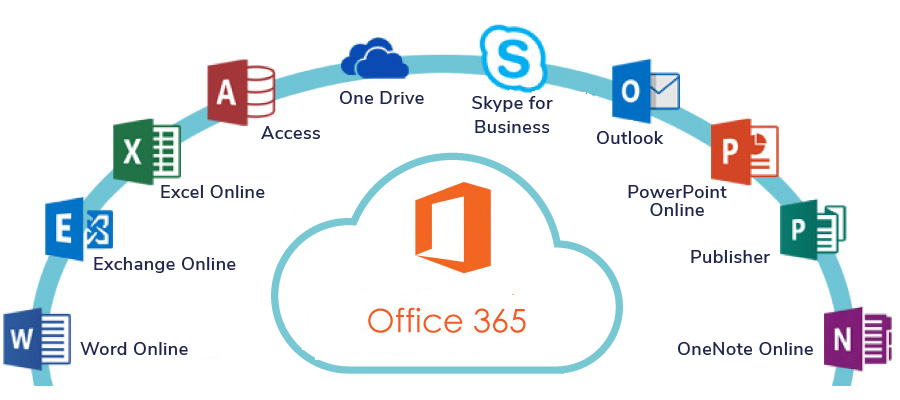
Introduktion
Dette er den første del af en todelt blog-postserie, der prøver at give dig en idé om fordelene ved at flytte til skyen og benytte Office 365 som en samarbejdsplatform.
Vi lever i en verden, der hurtigt bevæger sig mod Software as a Service (SaaS)-løsninger på flere områder fra samarbejde, E-handel og mange andre områder. Hvor systemer og respektive data tidligere blev implementeret inden for virksomhedens infrastruktur (On-Premises), bliver systemerne nu oprettet og eksistere kun i skyen.
Målet med denne blogserie er, at give dig et overblik over de vigtigste funktioner, der er inkluderet i Office 365, og hvordan din organisation kan drage fordel af dem, hvis du migrerer til Office 365.
Dette er de emner, jeg vil diskutere i den første del af dette todelt blog-indlæg:
- Microsoft 365
- Samarbejde med SharePoint og OneDrive
- Mobilitet
- Brug Microsoft Teams som din Work Hub
- Nem og sikker ekstern deling
Microsoft 365
Til at starte med – Hvad er Microsoft 365?

En af de største bekymringer for virksomhederne ved at vælge en sky-samarbejdsplatform, hvor Office 365 er et eksempel og en førende platform, er sikkerheden ang. Virksomhedens information og data. En af de største udfordringer, når organisationer beslutter, om de vil migrere til Office 365, er relateret til afmystificeringen, omkring det at have informationen i skyen er mindre sikkert, end hvis det er internt hos virksomheden selv.
Microsoft har lanceret en licensmodel, der inkluderer et imponerende sikkerhedsfunktions sæt kaldet Microsoft 365. Microsoft 365 er en samling af produkter, der inkluderer:
- Windows 10
- Office 365
- Enterprise Mobility + Security (EMS)
Microsoft 365 kommer i tre forskellige varianter:
Den måde jeg ser Microsoft 365 på, hvor Office 365 er en stor del, har to hovedgrene, der er tæt forbundet:
- Samarbejde (Collaboration)
- Sikkerhed
Hovedformålet med Microsoft 365 er at styrke ens forretningen ved at øge samarbejde på en sikker måde.
Hvis du vil vide mere om alle sikkerhedsfunktioner inkluderet i Microsoft 365, skal du klikke her.
Nedenfor er et resume af de væsentligste grunde til, at du bør flytte til skyen og begynde at bruge Microsoft 365. Resuméet er hovedsageligt fokuseret på Office 365-funktioner.
Samarbejde med SharePoint og OneDrive
Udover e-mail, gemmes Office 365-oplysninger enten i SharePoint Online eller OneDrive:
SharePoint Online: Hjertet i samarbejdet i Office 365, og hvor delte oplysninger i din organisation skal ligge.
OneDrive: Baseret på den samme teknologi som SharePoint, er det et privat drev i skyen, der giver hver enkelt medarbejder i organisationen mulighed for at gemme deres personlige dokumenter. Hver medarbejder får fra 1 TB til 5 TB afhængigt af din licensmodel.
Office Webapplikationer
Med Office 365 har hver Office-applikation en tilsvarende webapplikationer, der giver dig mulighed for at samarbejde i dokumenter direkte fra browseren uden behov for de tilsvarende Office-klientprogrammer. Dette er de tilgængelige Office web applikationer i Office 365:
- Word Online
- Excel Online
- PowerPoint Online
- Visio Online
- OneNote Online
Hver af disse webapplikationer giver dig mulighed for at åbne og redigere dokumenter direkte fra browseren. Oplevelsen ligner Office-klientprogrammet, og der er kun nogle få begrænsninger i redigeringsoplevelsen (f.eks. Du kan åbne, men ikke redigere makroaktiverede Excel-filer).
Realtidssamarbejde og co-authoring
Bruger du meget tid på at gennemgå dokumenter, og sende kopier af det samme dokument frem og tilbage via e-mail, uden at vide, hvad den seneste version af dokumentet er? Det er her, co-authoring er en enorm hjælp!
Når dokumenter gemmes i SharePoint eller OneDrive, giver co-authoring dig mulighed for at dele et dokument med brugere i eller uden for din organisation, og få dem til at samarbejde om dokumentet i realtid uden behov for at gemme flere versioner af det samme dokument og mulighed for at spore de ændringer, der blev foretaget af hver bidragyder. Alle bidrag bliver foretaget i samme dokument, og du kan se, hvem der ellers redigerer dokumentet og se, hvilke ændringer hver bidragyder har foretaget i dokumentet.
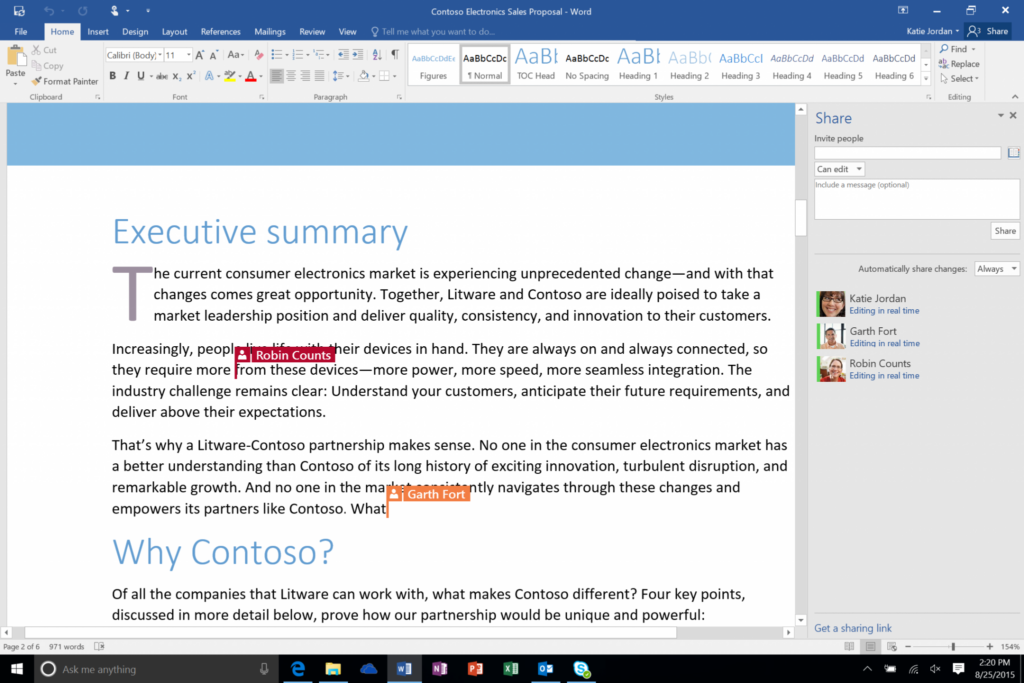
Dette giver dig mulighed for at have fuld realtidssamarbejde over det samme dokument i stedet for at have flere kopier, der sendes frem og tilbage via e-mail. Det gør dit arbejde med dokumenter mere overskuelig og gør dig meget mere produktiv.
SharePoint og OneDrive drager fordel af sikker deling, så du kan vælge, hvem der kan få adgang til og redigere dokumentet.
Klik her for at lære mere om realtidssamarbejde og co-authoring.
Stop med at sende vedhæftede filer via e-mail
En anden fordel ved at bruge SharePoint og OneDrive til samarbejde er, at i stedet for at vedhæfte en kopi af dit dokument i e-mailen, kan du blot dele et link til det dokument, der er gemt i SharePoint eller OneDrive.
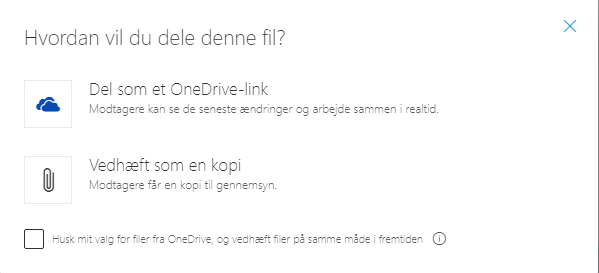
For brugere ligner vedhæftningen en normal vedhæftet fil med forskellen i at have et lille “sky” -symbol nær dokumentikonet.
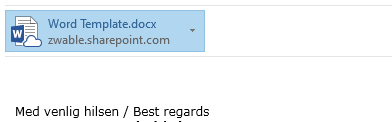
På denne måde reducerer man også markant størrelsen på brugernes postkasser, fordi man kun deler et link, hvor dokumentet ligger i SharePoint eller OneDrive og ikke en kopi af filen. Deling af dokumenter på denne måde gør det også muligt for brugere at bruge realtidssamarbejde ved at tillade dem at co-author det “vedhæftede” dokument. Dokumentet kan redigeres enten i browseren eller ved hjælp af det relevante Office-klientprogram.
Du kan lære mere om sky vedhæftning her.
Offline adgang
Dokumenter i SharePoint og OneDrive gemmes i dokumentbiblioteker. Du kan synkronisere alle SharePoint- eller OneDrive-filer til en mappe på din computer, hvor du kan arbejde direkte i filerne ved hjælp af File Explorer, og du kan endda få adgang til og arbejde på filerne, når du er offline.
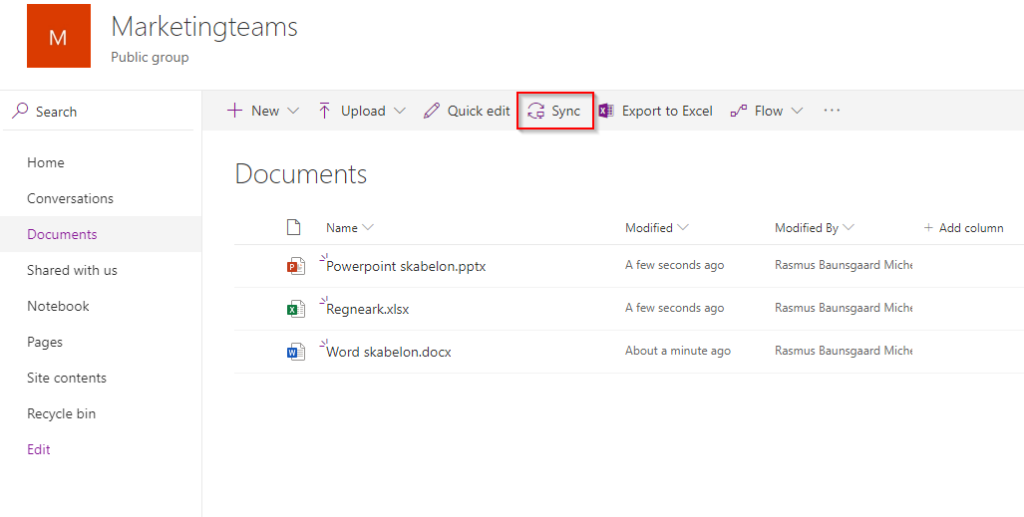
Synkroniser et SharePoint-dokumentbibliotek til Offline Adgang.
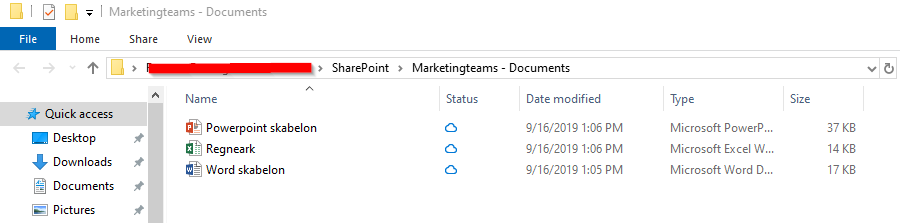
Få adgang til SharePoint-filer ved hjælp af File Explorer.
Når du kommer tilbage online, synkroniseres ændringer, du eller andre brugere har foretaget automatisk.
Klik her for at lære mere om, hvordan du synkroniserer et SharePoint- eller OneDrive-dokumentbibliotek.
Office 365 grupper
Office 365-grupper er den foretrukne metode til teamsamarbejde i Office 365. Når en gruppe oprettes, laver en Office 365-gruppe følgende for sine medlemmer:
- En sikkerhedsgruppe (Azure AD)
- En delt postkasse (Exchange)
- Et delt teamwebsted (SharePoint)
- En delt notesbog (OneNote)
- Et team i Microsoft Teams (hvis gruppen oprettes gennem Teams eller hvis senere et Team i Microsoft Teams bliver til en eksisterende Office 365-gruppe)
- Et teamwork-planlægningsrum (Microsoft Planner)
Office 365-grupper kan oprettes på forskellige måder i Office 365 (blandt andet: SharePoint, Outlook og Microsoft Teams), og dets hovedformål er at gøre det lettere for teams i organisationerne at samarbejde. F.eks. Er den delte gruppepostkasse, der oprettes, ikke en distributionsliste, men en delt postkasse i Exchange Online, og det giver et nyt medlem i gruppen mulighed for at få øjeblikkelig adgang til alle e-mails sendt til den delte postkasse. Når et nyt medlem bliver tilføjet en gruppe, vil de automatisk få adgang til gruppens ressourcer, uden du manuelt skal tilføje rettigheder.
Klik her for at lære mere om Office 365-grupper.
Mobilitet i Office 365
En af de stærkeste fordele, når du migrerer til Office 365, er mobilitet. Du vil være i stand til at få adgang til dine dokumenter, e-mails, og andre Office 365 ressourcer fra enhver enhed og fra ethvert sted.
Nedenfor er et par eksempler på, hvad du kan gøre direkte fra din mobiltelefon eller tablet:
- Få adgang til din e-mail og kontakter ved hjælp af Exchange Online og Outlook Mobile App
- Åbn og samarbejd om delte dokumenter i SharePoint Team Sites ved hjælp af Office-mobile applikationer (der er en mobil version til Word, Excel, PowerPoint osv.)
- Del og få adgang til vigtige nyheder med dit team ved hjælp af SharePoint-kommunikationswebsteder
- Få adgang til dine organisations dashboards ved hjælp af Power BI
- Få adgang til vigtige forretningsprocesser (eksempel: godkend dit teams udgifter) ved hjælp af PowerApps
- Deltag i et møde direkte fra din telefon ved hjælp af Microsoft Teams mobilapp
- Få adgang til relevante virksomhedsoplysninger ved hjælp af den mobile SharePoint-app
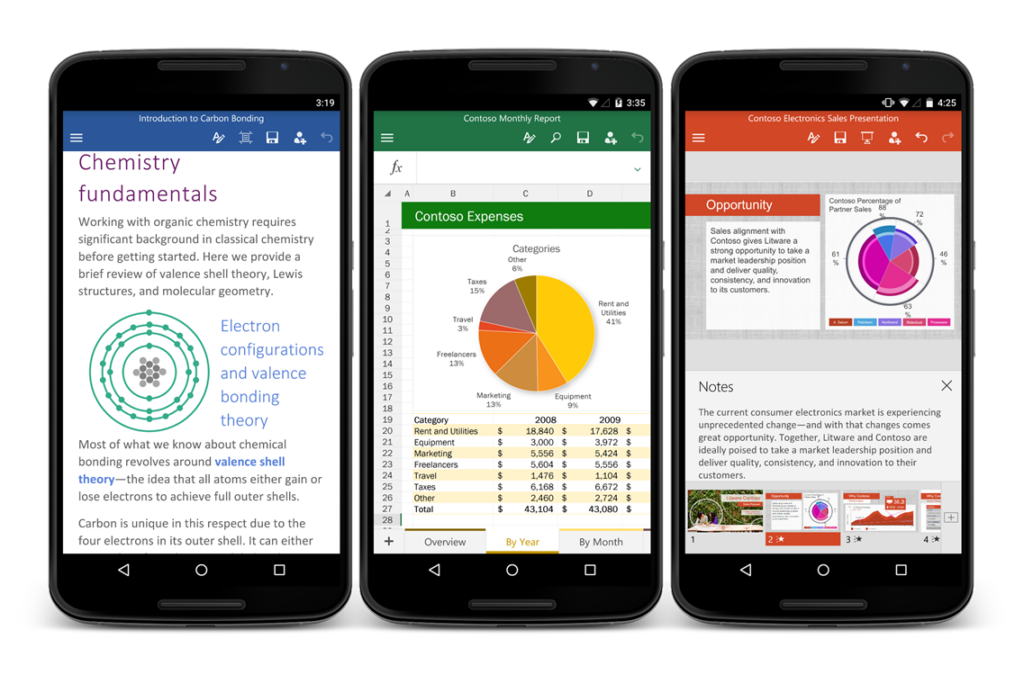
Alt dette kan opnås på en sikker måde. Jeg vil tale lidt mere om sikkerhed i næste del af blogserien.
Office 365 tilbyder Microsoft Teams som din Work Hub
Microsoft Teams er en samarbejdsplatform, der blev lanceret den 14. marts 2017, og den kombinerer arbejdspladschat, lyd- og videobaseret konferenceopkaldsmøder, noter, vedhæftede filer og alt hvad der vedrører digitalt teamarbejde. Denne service integreres nemt med Office 365 inklusive Microsoft Office, SharePoint Online og kan også integreres med ikke-Microsoft-produkter.
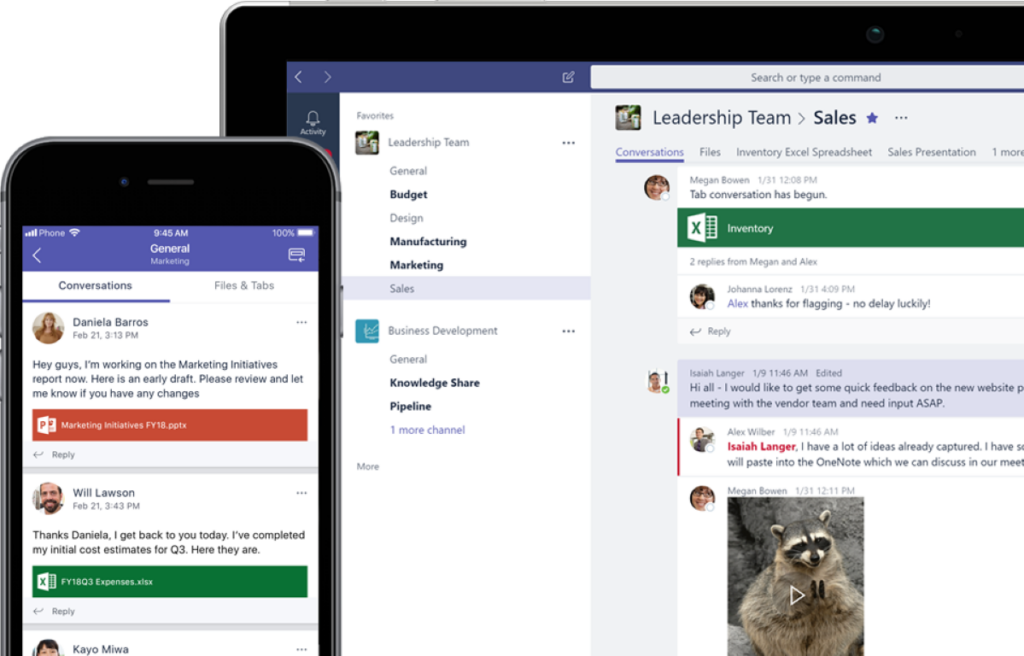
Microsoft Teams er allerede den hurtigst voksende forretningsapp i Microsofts historie og vokser hurtigt til at være det fortrukne arbejdssted for samarbejde i Office 365. Kort sagt giver Microsoft Teams:
- 1-til-1 og teamchat: Du kan chatte med alle interne brugere i din Office 365-tenant og også gæstebrugere
- Kanaler: Som standard oprettes en enkelt kanal kaldet “Generelt” for hvert team, men nye kanaler kan også oprettes. Den mest almindelige tilgang er at oprette et par kanaler, en til hvert relevant emne i teamet. Indtil videre, deler alle kanaler de samme sikkerhedsindstillinger som teamet, men i den nærmeste fremtid vil det være muligt at have private kanaler (med specifikke tilladelser).
- Møder: Du kan organisere og deltage i online møder (lyd og video), og du kan endda starte dit møde ved hjælp af din pc og fortsætte med at deltage ved hjælp af din mobile enhed. Alt hvad du behøver er en stabil internetforbindelse.
- Filer: Du kan åbne dine filer direkte i Teams uden at skulle tilgå SharePoint, hvor filerne er gemt. Snart får Teams den fulde SharePoint-filoplevelse, og brugeroplevelsen til at interagere med filer vil blive endnu bedre, end det er i dag.
- Faner: Faner er en fantastisk måde at tilføje indhold til dit team eller din kanal. Det giver dig mulighed for at tilføje nye faner, der viser indhold fra Office 365 (eks: en delt kalender, Team Planner, et PowerBI-dashboard) eller relevant eksternt indhold (f.eks. et ekstern webside)
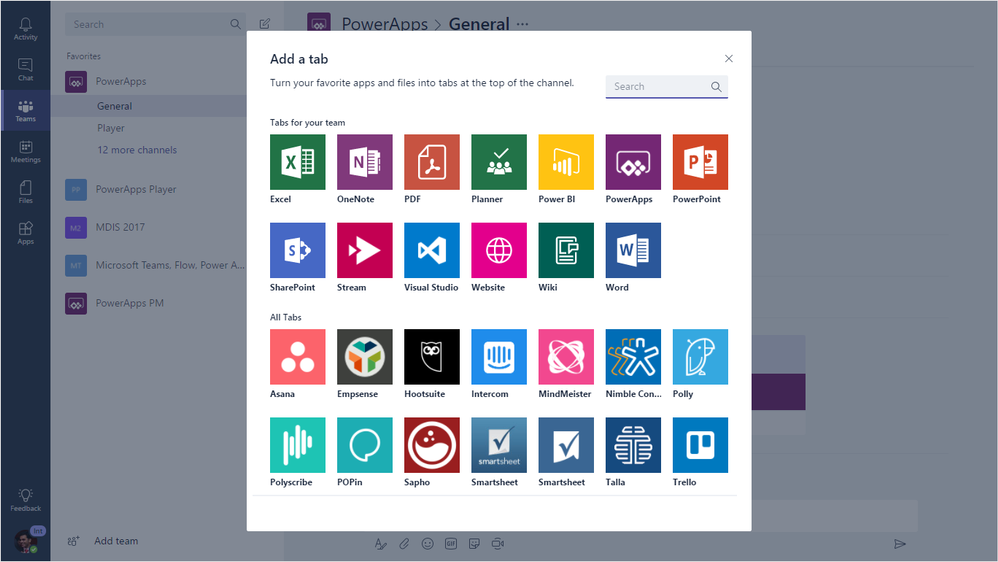
- Connectors: Ligner faner, men det giver dig mulighed for at hente indhold fra forskellige indholdskilder direkte til en kanal (f.eks: et relevant RSS-feed, Twitter-kontoaktivitet osv.)
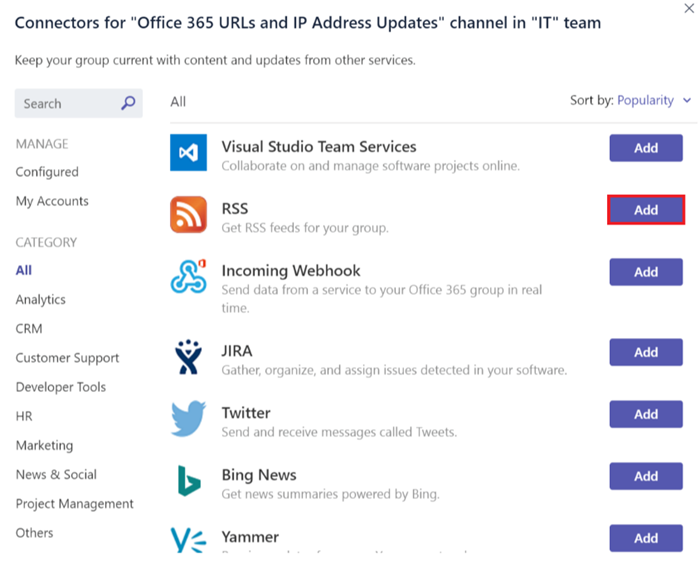
- Bots: Microsoft Teams har også evnen til at kommunikere med Bots, der er applikationer med kunstig intelligens, der kan udføre enkle eller komplekse opgaver ved hjælp af chatbaserede kommandoer.
- Mobil Applikationer: Alt det ovenstående kan gøres ved hjælp af Teams Mobile-appen, som er en rig funktionssæt-app, der er tilgængelig til IOS og Android
Klik her for at lære mere om Microsoft Teams.
I Office 365 er ekstern deling nem og sikker
For at organisationer kan dele indhold fra en On-Premises (intern) SharePoint-installation, involverer det nogle komplekse it-konfigurationer, der skal indstilles. Hvis du migrerer til Office 365 og SharePoint Online, bliver det meget nemmere at dele information med eksterne brugere, så information let kan deles på en sikker måde.
SharePoint Online gør det nemt at dele:
- Websteder: Del et helt websted med en ekstern bruger
- Dokumentbiblioteker: Del kun indholdet i et specifikt dokumentbibliotek
- Mapper: Del kun indholdet i en bestemt mappe
- Dokumenter: Del kun indholdet af et specifikt dokument
For at kunne dele med eksterne brugere skal ekstern deling være aktiveret i Office 365 Admin Center, og fra et sikkerhedsmæssigt perspektiv er det muligt at kontrollere på hvilke domæner ekstern deling er tilladt (enten ved hjælp af black- eller whitelist).
Klik her for at lære mere om ekstern deling på Office 365.
Office 365 – Afslutning første del
Det var første del af bloggen, hvor jeg har gennemgået nogle af de fordele og produkter en skybaseret samarbejdsplatform som Office 365 tilbyder – Tak fordi du læste med. I næste del vil jeg kigge nærmere på følgende emner:
- Sikkerhed og pålidelighed
- Udvikling af forretningsapplikationer
- Insights
- Migrationsindstillinger
- Hybridscenarier
- Andre fordele
Klik her for at læse anden del af bloggen.
Hvis du finder bloggen nyttig, så del den meget gerne eller efterlade en kommentar – det er altid meget nyttigt at få andres meninger om de produkter, vi vurderer. Og endelig husk at vi tilbyder opsætnings- og migrationstjenester til Office 365: Kontakt os, hvis du har brug for hjælp til dette.
